
2-drátový systém videovrátných
DPM-D248
4.3" BAREVNÝ TFT MONITOR

2
Obsah
1. Části a funkce ............................................................... 3
2. Upevnění monitoru ....................................................... 3
3. Hlavní menu .................................................................. 4
4. Základní ovládání ......................................................... 4
5. Vnitřní komunikace ....................................................... 5
6. Ovládání relé osvětlení ................................................. 6
7. Paměť ........................................................................... 6
8. Přesměrování volání ..................................................... 7
9. Stažení aplikace VDP Connect APP ............................. 8
10. Základní nastavení ....................................................... 9
11. Nastavení parametrů monitoru ................................... 10
12. Základní zapojení ....................................................... 13

3
1
Mounting low cover
2
Front panel
Mounting low cover
3
Front panel
Mounting low cover
4
1. Části a funkce
Bytový zvonek se připojuje na zelený a bílý vodič. První dva piny zleva.
2. Upevnění monitoru
Protáhněte přívod sběrnice D2 zadním krytem, který přímo přišroubujte na zeď.
Přední část monitoru přiklopte zleva doprava a zacvakněte.

4
3. Hlavní menu
Hlavní menu a obrazovka slouží pro základní ovládání monitoru a
vstup do dalších částí jeho ovládání. Stiskněte tlačítko / ikonu pro
nastavení nebo ovládání nahoru / dolů pro vyvolání hlavního menu:
Datum a čas
Náhled
Pro zobrazení
venkovní kamery
Světlo
Ovládání relé světel
Pro využití funkcí přesměrování a paměti je nutné v systému instalovat patřičný
modul DPA-D2-IPGv2/3.
10:50 AM 02/09/2017 Sat.
Interkom
Vnitřní volání mezi
monitory
Nastavení
Nastavení monitoru
Paměť
Přehrávání záznamů
návštěv
Přesměrování
Přesměrování volání
4. Základní ovládání
Stiskem zvonku na dveřní stanici monitor začne vyzvánět a zobrazí obraz
z kamery. Pro komunikaci s návštěvou stiskněte tlačítko pro hovor, komunikace
bude možná po 90 sekund.
Opětovným stiskem tlačítka pro hovor ukončíte komunikaci. Pokud vyzvánění
nikdo nepotvrdí tlačítkem pro hovor, zvonění monitoru přestane po 40
sekundách.
Během hovoru můžete stisknout tlačítko pro ovládání zámku a otevřít dveře
návštěvě, pro otevření druhých dveří užijte tlačítko ovládání druhého zámku.
Pokud je monitor v pohotovostním stavu, stiskem tlačítka pro hovor můžete
nahlížet na kameru dveřní stanice a monitorovat situaci před dveřmi.

5
5. Vnitřní komunikace
Slouží pro komunikaci mezi monitory v rámci bytu, jednoho systému v budově
nebo pro spojení s recepcí/ostrahou.
Volání monitorů ve společném systému
stiskněte tlačítko pro nastavení s ikonou pro vstup do hlavního menu
stiskněte tlačítko pro vnitřní volání pro vstup do ovládání volání
zvolte číslo monitoru, na který chcete volat a stiskněte tlačítko hovor
Pokud budete chtít volat monitory v jiné budově, tak musí být připojena přes modul
DPA-D2-IPGv2/3.
Pro rychlé vyvolání interkomu ve standby módu monitoru stiskněte Volání/2 zámek
Tlačítko.
Volání v rámci bytové jednotky
stiskněte tlačítko pro nastavení s ikonou pro vstup do hlavního menu
stiskněte tlačítko pro vnitřní volání pro vstup do ovládání volání
stiskněte tlačítko ovládání nahoru , zvonit budou všechny monitory
v bytě
pokud na hovor neodpoví žádný z monitorů, zvonění ustane po
30 sekundách
Volání na recepci nebo ostraze
stiskněte tlačítko pro nastavení s ikonou pro vstup do hlavního menu
stiskněte tlačítko pro vnitřní volání pro vstup do ovládání volání
stiskněte tlačítko ovládání dolů

6
2/8
2/9
?
2/9
?
6. Ovládání relé osvětlení
Stiskněte tlačítko ovládání zámku na hlavní obrazovce menu, délka sepnutí
rélé, které může ovládat osvětlení bude 60 sekund. Opětovný stisk tlačítka
vypne osvětlení.
7. Paměť
Uložené záznamy mohou být přehrávány přímo na monitoru, záznamy lze
smazat.
stiskněte tlačítko pro nastavení s ikonou pro vstup do hlavního menu
stiskněte tlačítko dolů pro vstup do ovládání paměti monitoru
stiskněte tlačítko hovoru pro aktivaci smazání položky, kdy budete
dotázání, zda skutečně chcete záznam smazat, opakovaným stiskem
tlačítka pro hovor potvrďte volbu
(1) (2) (3) (4) (5)

7
159xxxx6 893
123456
8. Přesměrování volání
Volání z dveřní stanice na monitory lze přesměrovat na Váš
telefon, v systému je nutné provozovat modul DPA-D2-IPGv2/3
(přesměrování na SIP aplikaci ve vaše smartponu vč. videa).
Volte mezi třemi režimy přesměrování:
1) žádné
2) přesměrovat pokud monitory neodpovídají do 30 sekund od
zazvonění
3) přesměrovat vždy a současně se zobrazením na patřičném
monitoru, na kterém pokud potvrdíte komunikaci s dveřní stanicí,
přesměrování na telefon se ukončí
Aktivace funkce přesměrování:
stiskněte tlačítko pro nastavení s ikonou pro vstup do
hlavního menu
stiskněte tlačítko ovládání nahoru , pro volbu
přesměrování
sledujte pokyny na obrazovce pro definici a aktivaci funkce
(1) (2) (3) (4)
stiskem tlačítka pro hovor zadejte číslo kam směrovat
délka komunikace přesměrovaného hovoru je 90 sekund
na displeji hlavního okna se objeví symbol přesměrování
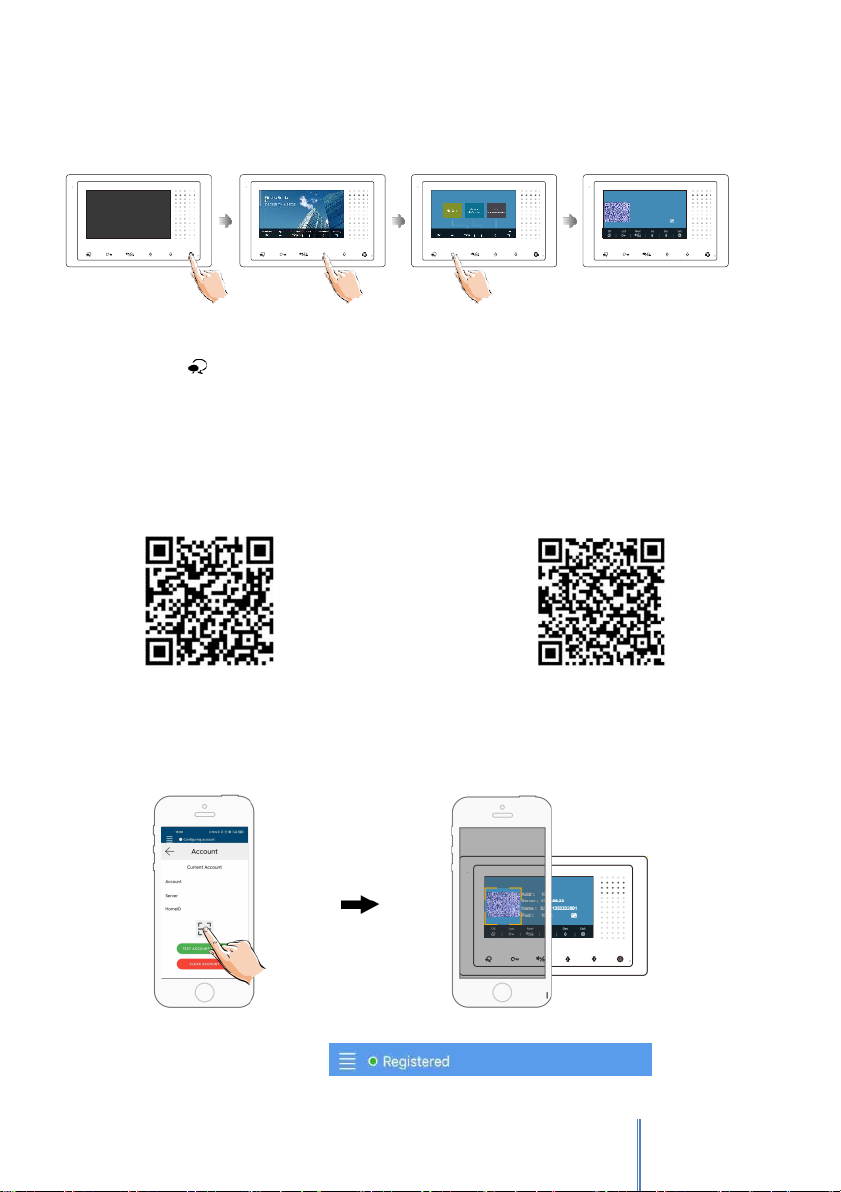
8
Addr 1001
Server : 47.91.88.3 3
Name : 8 20931353 332001
Pwd : 1 0031
Pro získání QR kódu následujte tyto kroky :
*
(1) (2) (3) (4)
Stiskněte Talk/Mon pro změnu hesla.
9. Stažení aplikace VDP Connect APP
1.
Scanujte odkaz na stažení aplikace VDP Connect APP nebo hledejte
aplikaci v instalačních bázích pro systémy Android a iOS.
iOS Android
2.
Povolte aplikaci přístup na internet a přístup ke kameře; potom na monitoru
vstupte do nastavení a nascanujte QR kód monitoru do aplikace.
Potvrďte spárování aplikace s monitorem uložením nastavení.
3.
Po registraci na SIP server účtu pro aplikaci VDP Connect APP
zkontrolujte stav registrace:
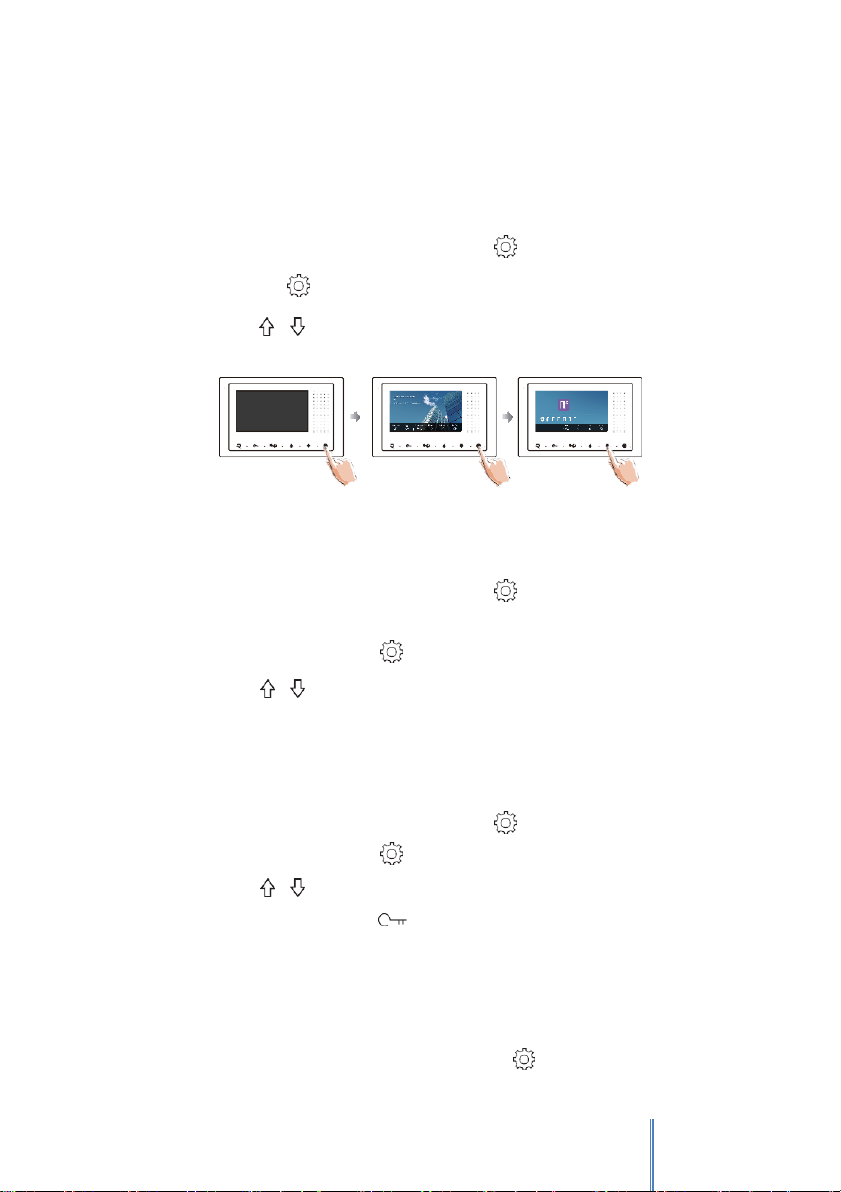
9
06
10. Základní nastavení
Nastavení tónu zvonění
stiskněte tlačítko pro nastavení s ikonou pro vstup do hlavního menu
stiskněte tlačítko opět pro nastavení zvonění monitoru
použijte šipky / pro volbu
(1) (2) (3)
Hlasitost zvonění
stiskněte tlačítko pro nastavení s ikonou pro vstup do
hlavního menu
stiskněte tlačítko nastavení 3x
použijte šipky / pro volbu hlasitosti
Obnovení do továrních hodnot
stiskněte tlačítko pro nastavení s ikonou pro vstup do hlavního menu
stiskněte tlačítko nastavení 4x
použijte šipky / pro potvrzení obnovení
pokud místo šipek podržíte tlačítko na 3s, tak můžete změnit datum a čas
Nastavení obrazu
během hovoru stiskněte tlačítko nastavení , kdy potom bude možné
nastavit parametry zobrazení displeje
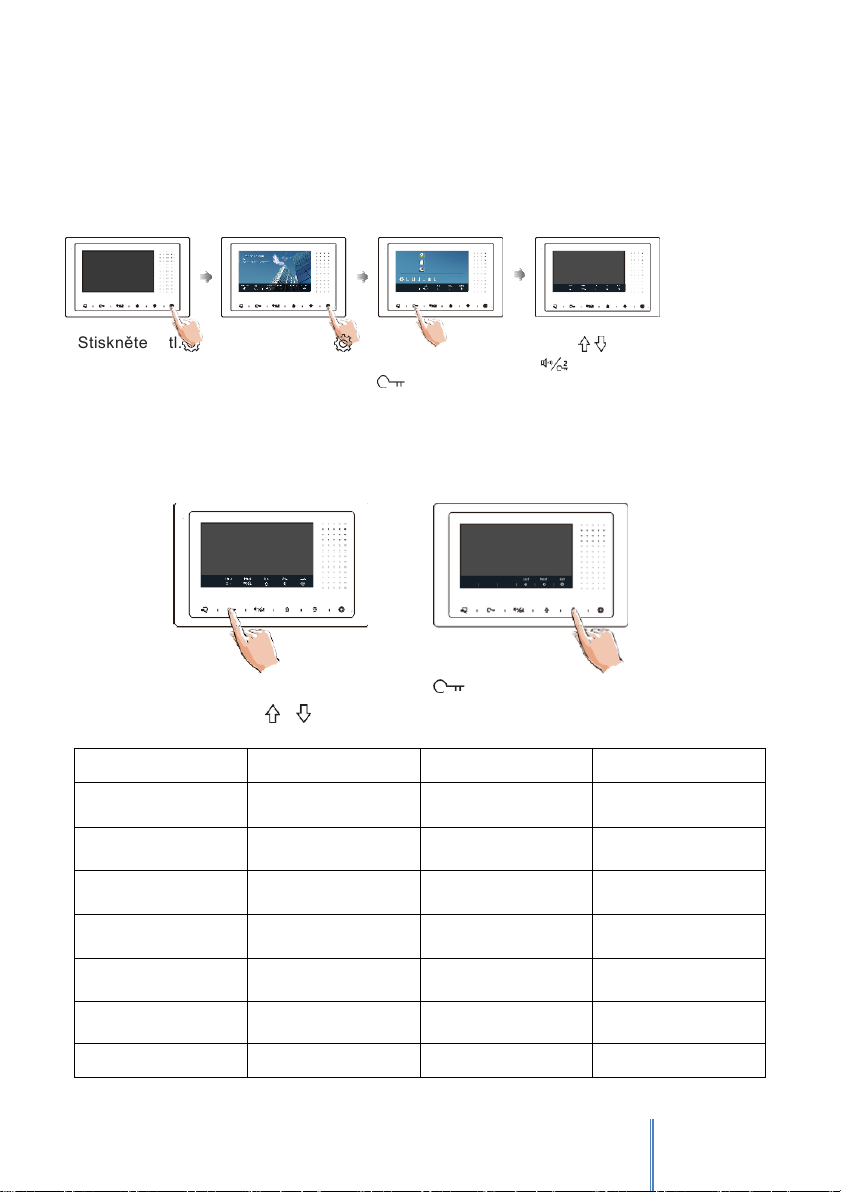
10
kód
funkce
kód
funkce
2412
reset do továrních
hodnot
8012-8013
formát času
3006-3600
nastavení času
8016-8017
zapnout/vypnout
přemostění
8000-8003
nastavení
hlavní/podřízený
8018-8020
standard zobrazení
8005
nastavení pro
recepci
8401-8499
délka odemknutí
zámku
8006-8007
zapnout/vypnout
funkci podřízeného
9101-9104
DS kvantita
8008-8009
nastavení data
9015-9016
povolit/zakázat
vnitřní volání
8010-8011
typ ovládání zámku
9216
Cam kvantita
00.00
00.01.00
AUTO
[0000]
11. Nastavení parametrů monitoru
Vstup do nastavení
Five times
1.Stiskněte tl.
pro nastavení
2.Stiskněte 5x 3. Stiskněte a
držte
po 3 sekundy
Nastavovací kódy monitoru
tl. zámku
4. pro změnu hodnot
pro další položky
stiskněte tlačítko ovládání zámku v menu nastavení
použijte šipky / pro volbu

11
DS-1 00:26
DS-1 00:26
DS-1 00:26
DS-1 00:26
Nastavení podřízených monitorů
V rámci bytové jednotky lze provozovat až 4 monitory, z nichž jeden bude hlavní
(master) a zbylé podřízené (slave).
Pro správný chod je nutné správně definovat adresy a nastavení.
Použijte kód 8000 pro hlavní monitor, kód 8001 pro první podřízený, 8002 pro
druhý a 8003 pro třetí.
Panelová funkce podřízených monitorů
Standardně je při zvonění na více monitorů upřednostněn hlavní monitor, tedy
zvonění proběhne na všech, ale pokud komunikaci zahájí hlavní monitor,
ostatní budou z funkce komunikace dočasně vyloučeny.
To lze změnit na režim, kdy i podřízené monitory budou zobrazovat obraz
dveřní stanice při komunikaci jedním z monitorů. Použijte k tomu kód 8006 na
každém podřízeném monitoru.
Tlačítko dveřní
stanice
Nastavení ovládání zámku
Jsou podporovány dva režimy, zda bude kontakt při povelu otevření sepnutý
(mód 0, kód 8010) nebo zda bude kontakt rozpojený (mód 1, kód 8011).
Lze ovlivnit délku sepnutí/rozepnutí kontaktu zámku v délce 1~99 sekund. Použijte
k tomu kódy 8021 až 8029.
Hlavní monitor 1.podřízený 2.podřízený 3.podřízený
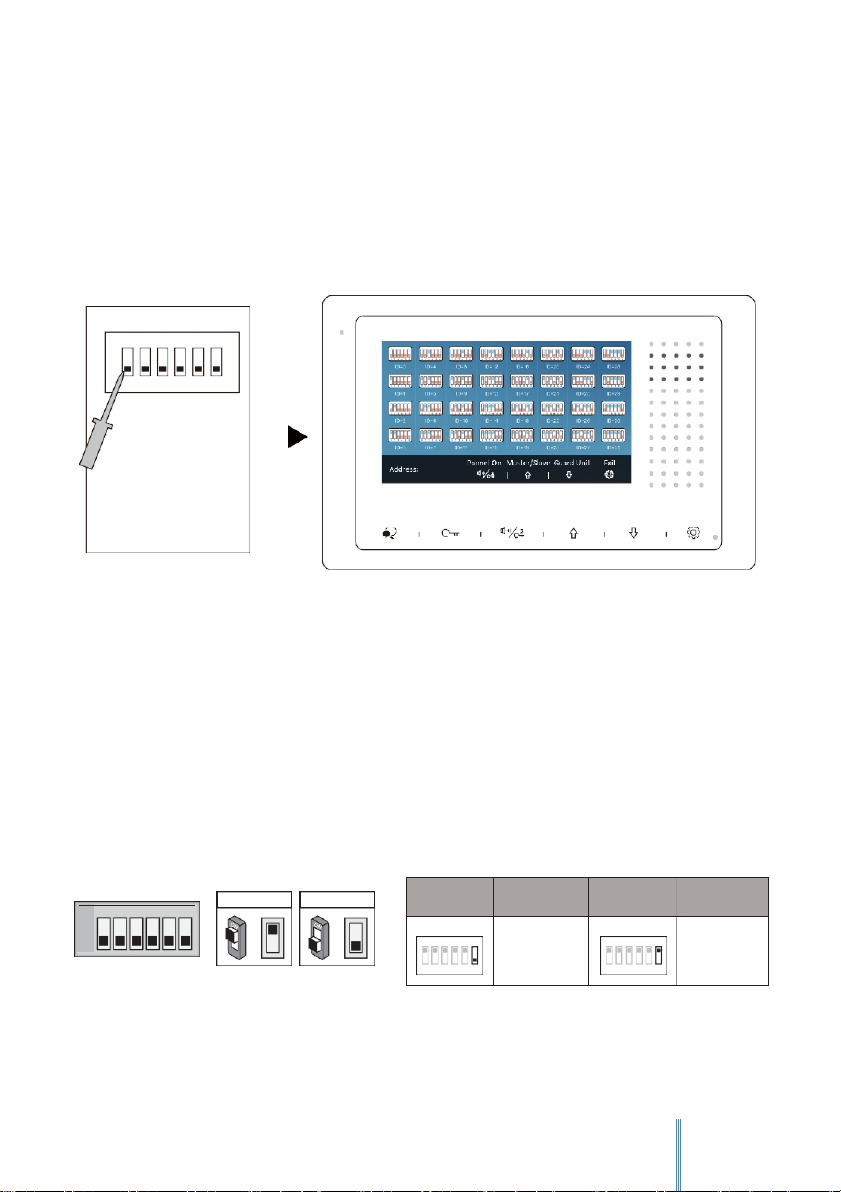
12
ON
=
=
01.00
ON(1) OFF(0)
Bit state
Setting
Bit state
Setting
ON
1 2 3 4 5 6
Monitor not at
the end of the
line.
ON
1 2 3 4 5 6
Monitor at
the end of
the line.
DIP(1-5) přepínač slouží pro nastavení adresy monitoru v rámci
systému. Každý monitor v systému musí mít nastavenou unikátní
adresu v rozsahu 1~32.
Nastavení adresy monitoru
ON DIP
1 2 3 4 5 6
prvních 5 pozic DIP přepínače slouží pro nastavení adresy
podřízené monitory v jednom bytě budou sdílet stejnou adresu s hlavním
monitorem
šestá pozice DIP přepínače slouží pro terminaci- zda je monitor na konci
vedení nebo nikoliv; ON pro pozici na konci vedení !
1 2 3 4 5 6
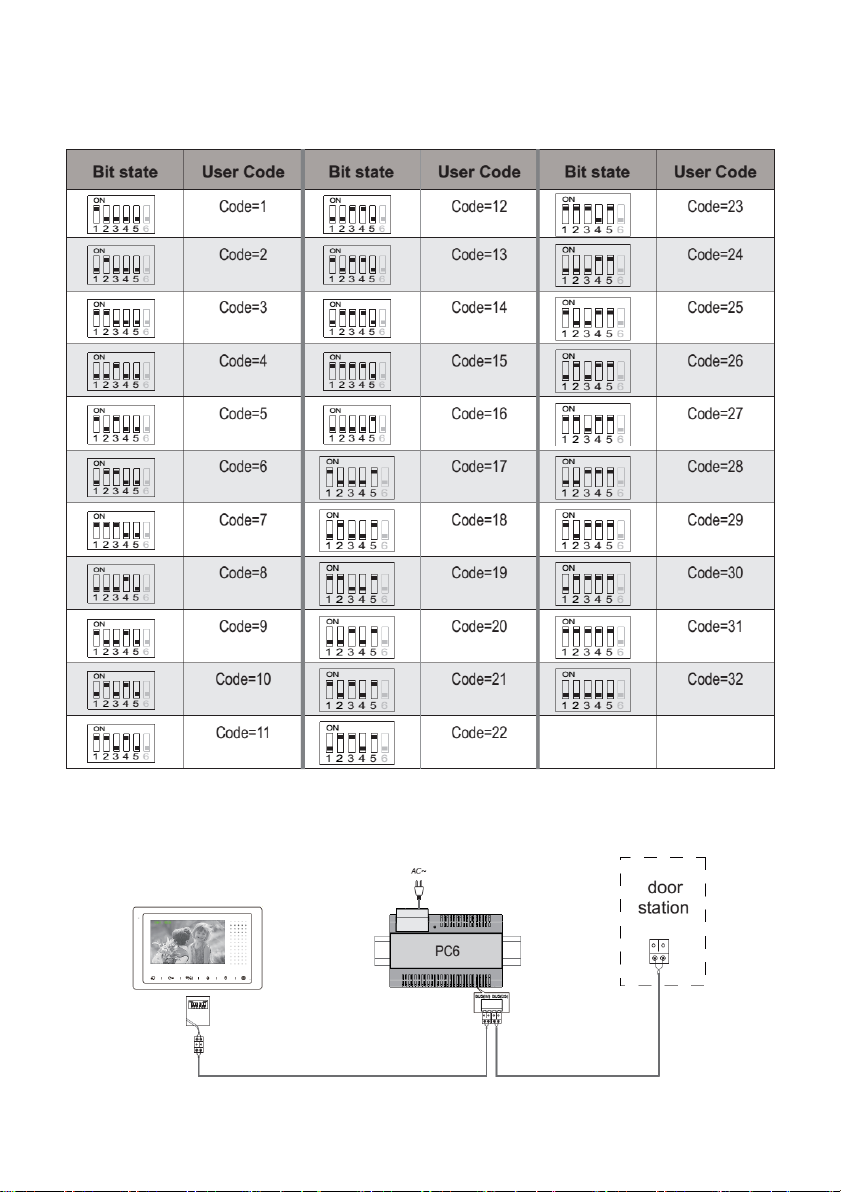
Tabulka adres pro nastavení DIP přepínače:
12. Základní zapojení
